Autor: vytváranie priečinkov na Disku Google môžete pomôcť usporiadať si súbory. Týmto spôsobom bude oveľa jednoduchšie nájsť čokoľvek, čo hľadáte, pretože budete vedieť, do ktorého priečinka sa máte pozrieť. Dobrou správou je, že Disk Google vám umožňuje vytvoriť toľko priečinkov, koľko potrebujete, aby ste svoj obsah našli oveľa rýchlejšie. Dokonca vám umožňuje zlúčiť aj priečinky.
Ako vytvoriť priečinky na Disku Google
Existuje viac spôsobov, ako zdieľať priečinok Disku Google, ale začnime tým, ako ho vytvoriť. Keď ste na Disku Google, kliknite na Nové tlačidlo vľavo hore. Nový priečinok môžete vytvoriť aj kliknutím na rozbaľovaciu ponuku napravo od položky Môj disk.
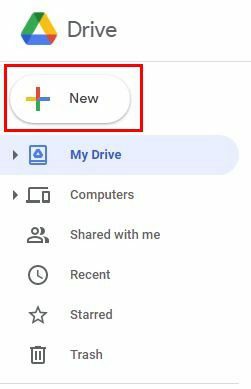
Uvidíte rôzne možnosti, ale možnosť vytvoriť priečinok bude prvá v zozname. Svojmu priečinku budete musieť dať názov a potom kliknúť na modré tlačidlo Vytvoriť.
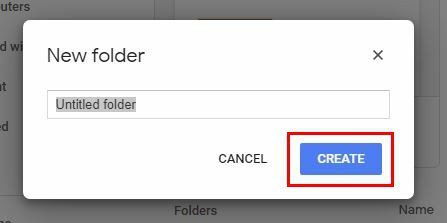
Po kliknutí na tlačidlo sa priečinok zobrazí pod označením Môj disk.
Vytvorte nový priečinok Disku Google v systéme Android
Ak používate zariadenie so systémom Android, môžete vytvoriť nový priečinok klepnutím na tlačidlo Pridať, teda na tlačidlo so symbolom plus. Z možnosti vyberte možnosť priečinka a potom pomenujte nový priečinok.
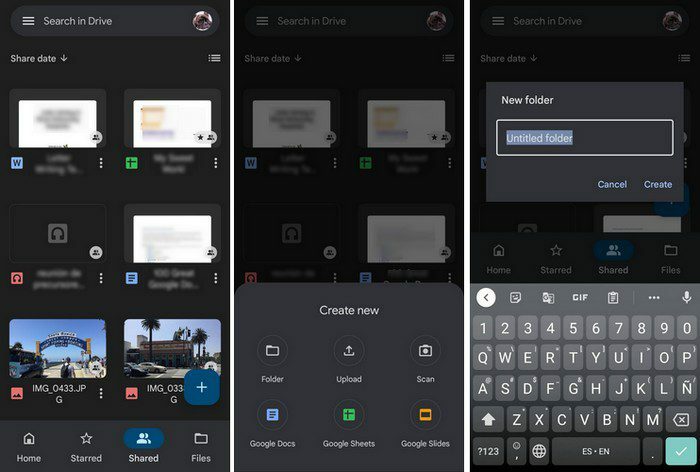
Ako spravovať svoje priečinky na Disku Google
Po vytvorení požadovaného počtu priečinkov môžete robiť veci ako napr zlúčiť dva priečinky dohromady. Môžete napríklad plánovať večierok a chcete zlúčiť priečinok so zoznamom hostí s priečinkom, ktorý obsahuje iný súbor súvisiaci s večierkom. Môžete to urobiť kliknutím a potiahnutím jedného súboru ťahaním cez druhý.
Kliknutím pravým tlačidlom myši na priečinok môžete robiť rôzne veci; môžete napríklad:
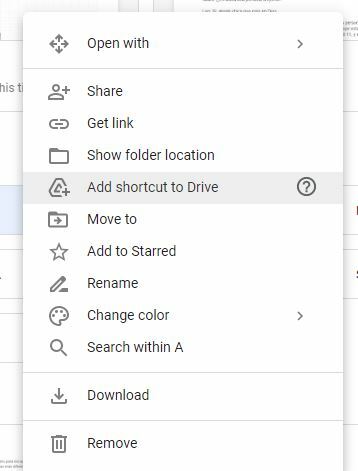
- zdieľam
- Dostať odkaz
- Zobraziť umiestnenie priečinka
- Pridať odkaz na Disk
- Presunúť do
- Pridať označené hviezdičkou
- Premenovať
- Zmeniť farbu
- Hľadať v rámci A
- Stiahnuť ▼
- Odstrániť
Preneste vlastníctvo priečinka na Disku Google
Projekt, na ktorom ste pracovali, je teraz pod dohľadom niekoho iného. Aby ste sa zbavili zodpovednosti za projekt, môžete preniesť vlastníctvo priečinka kliknutím pravým tlačidlom myši na priečinok a výberom možnosti zdieľania. Pridajte e-mailovú adresu nového vlastníka a kliknite na tlačidlo Uložiť.
Po pridaní osoby sa vedľa mena zobrazí rozbaľovacia ponuka. Kliknite naň a z uvedených možností vyberte možnosť Vytvoriť vlastníka. Ak je súbor, ktorého vlastníctvo sa pokúšate previesť, súbor PDF alebo obrázkový súbor, nečudujte sa, že nemôžete. nebudete môcť.
Ako zistiť, aké súbory sa nedávno zdieľali
Ak si nie ste istí, či ste zdieľali súbor, môžete to skontrolovať kliknutím na ikonu I. Všetky súbory, ktoré ste zdieľali, sa zobrazia na karte Aktivita. Keď už hovoríme o zdieľaní, zdieľanie môžete sprístupniť aj tým, že budete mať skupiny kontaktov. Ak teda niekedy potrebujete zdieľať súbor s viac ako jednou osobou, bude to oveľa jednoduchšie, ak budete mať skupinu kontaktov.
Môžete to urobiť tak, že prejdete do Kontaktov Google a kliknete na Vytvoriť štítok. Potom pomenujte štítok. Ak chcete pridať kontakty ku konkrétnemu štítku, prejdite do zoznamu kontaktov a kliknite na bodky napravo od kontaktu. V dolnej časti uvidíte zoznam dostupných štítkov, do ktorých môžete pridať svoj kontakt.
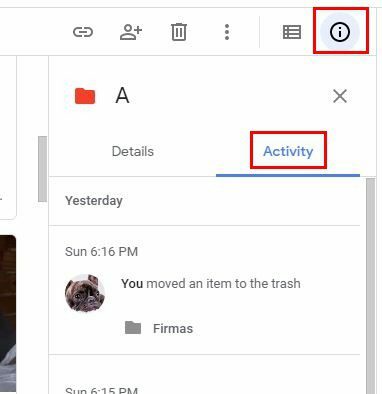
Kliknutím na kartu Zdieľané so mnou môžete vidieť, aké súbory s vami zdieľajú ostatní.
Vyhľadávaním pomocou vyhľadávacieho nástroja v hornej časti tiež vyhľadá nielen názov súboru, ale zobrazí aj súbory s tým, čo ste zadali do vyhľadávacieho panela.
Záver
Disk Google môže byť prospešný. Keď sa naučíte vytvárať a zdieľať súbory, bude to odteraz jednoduchšie a jednoduchšie. Myslíte si, že budete zdieľať veľa priečinkov? Podeľte sa o svoje myšlienky v komentároch nižšie a nezabudnite článok zdieľať s ostatnými na sociálnych sieťach.